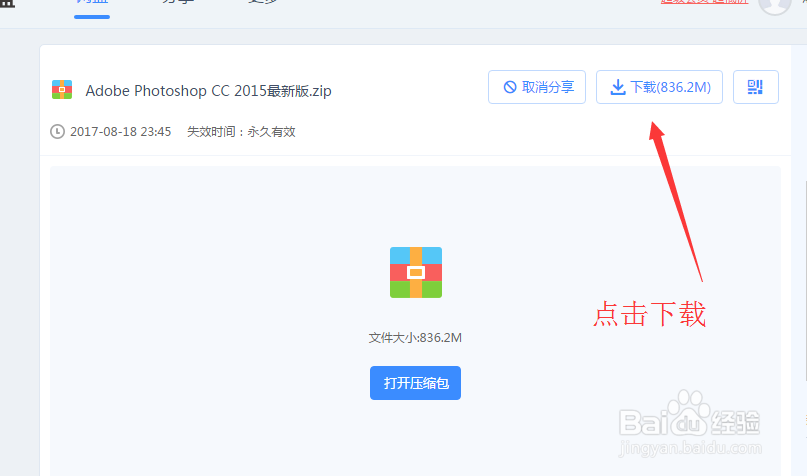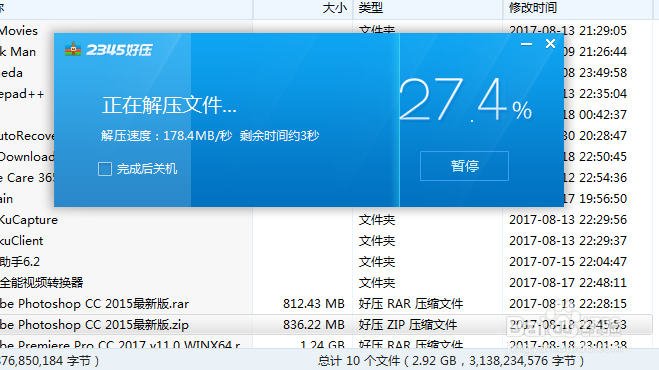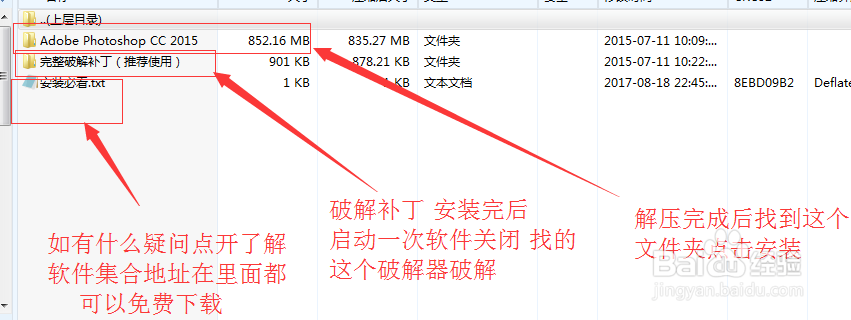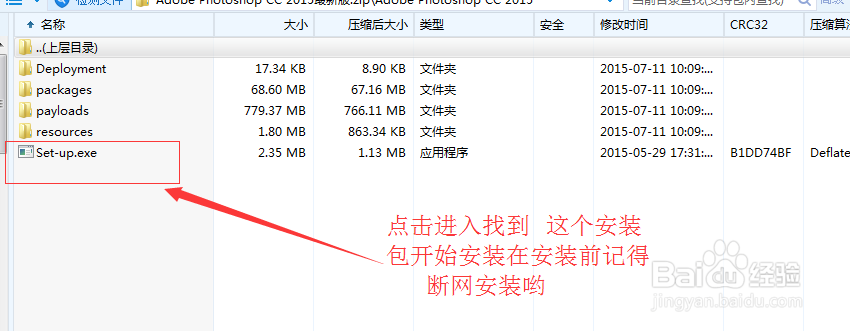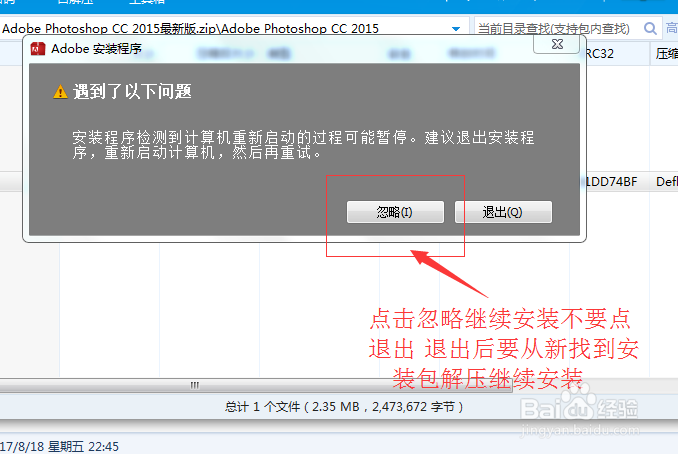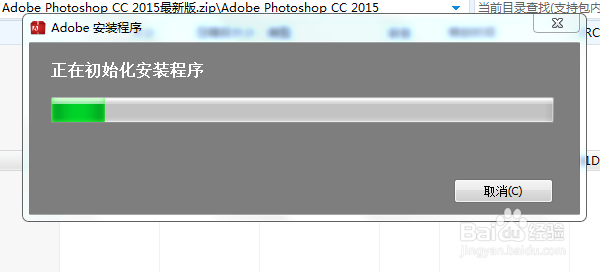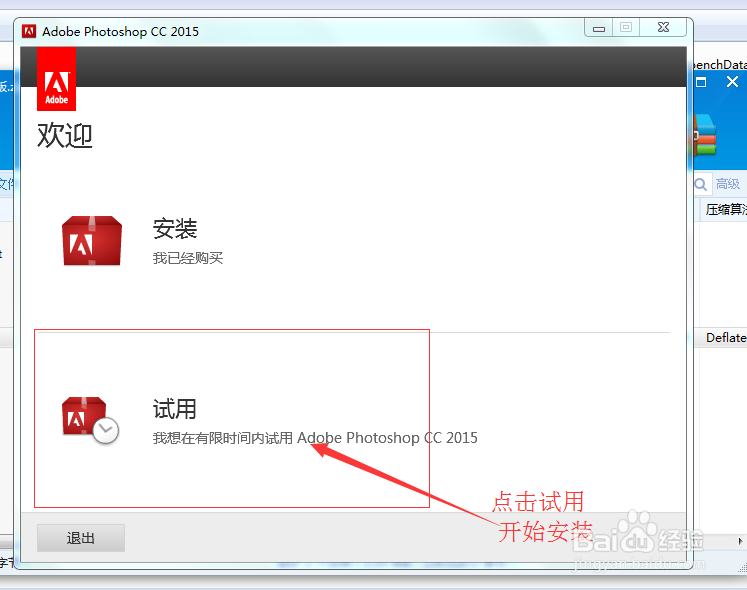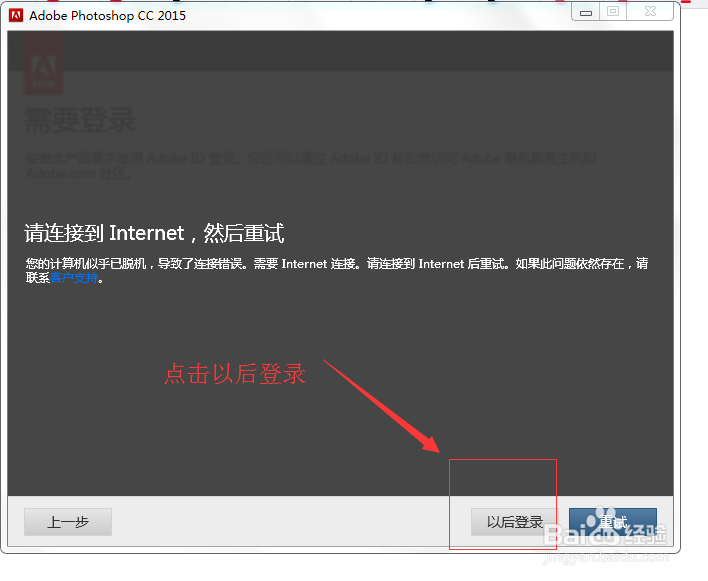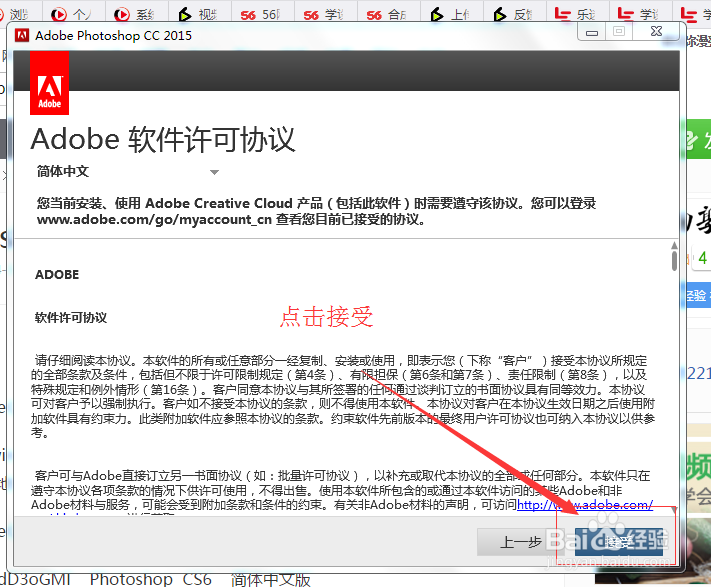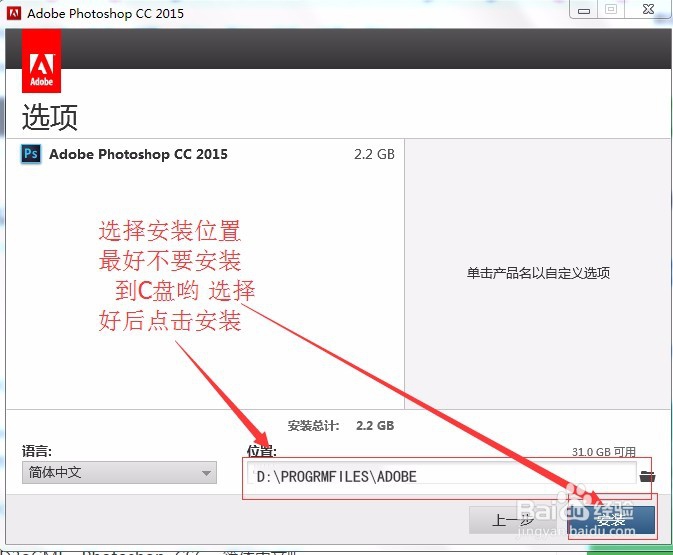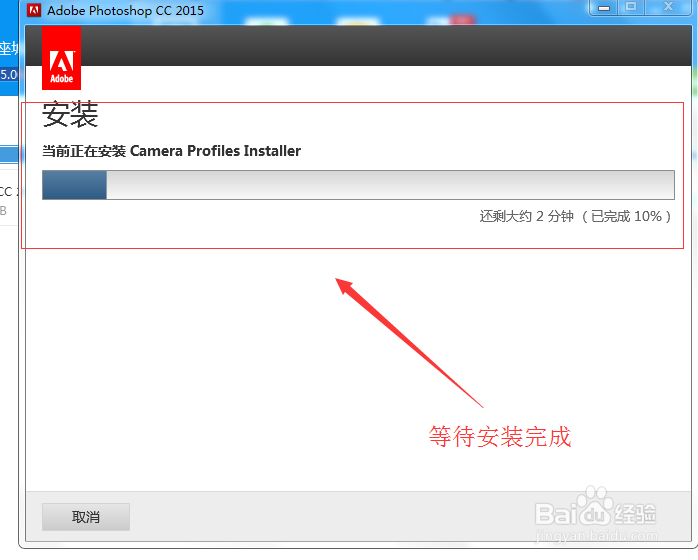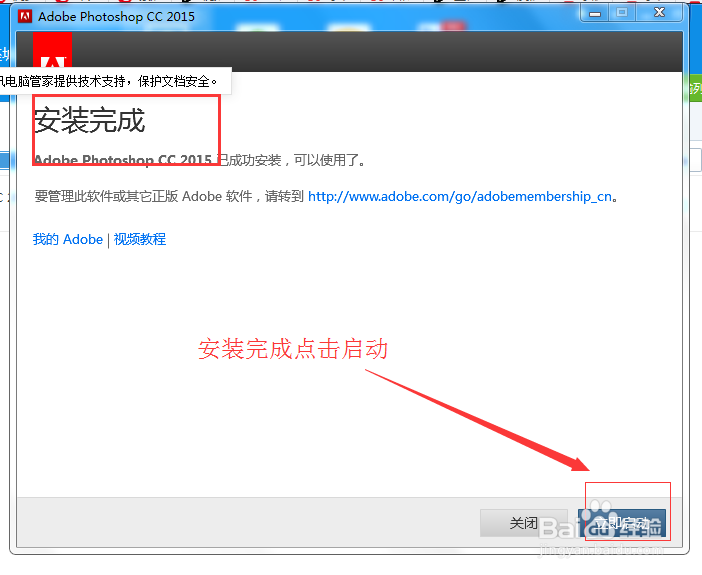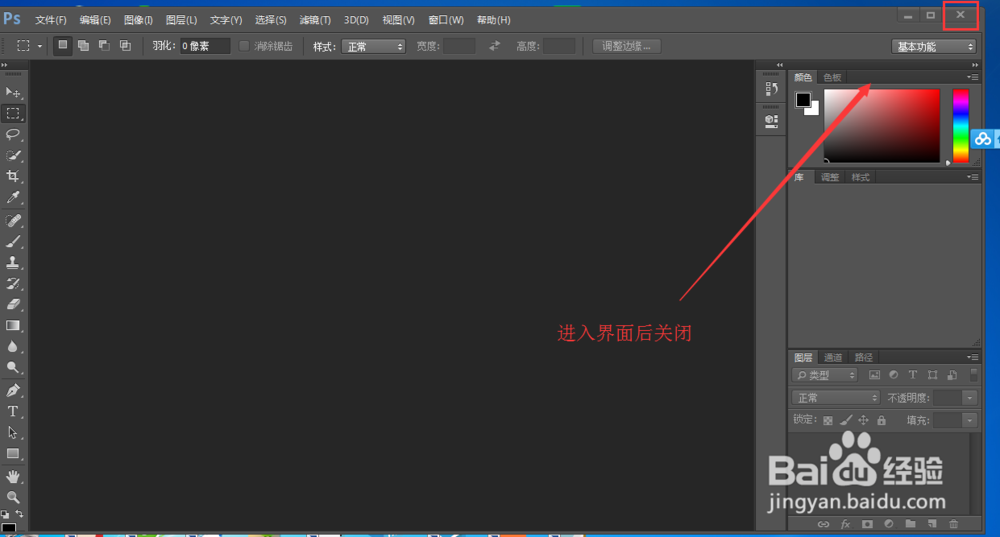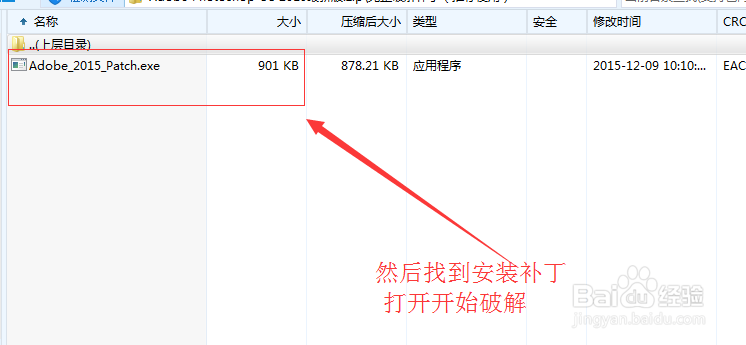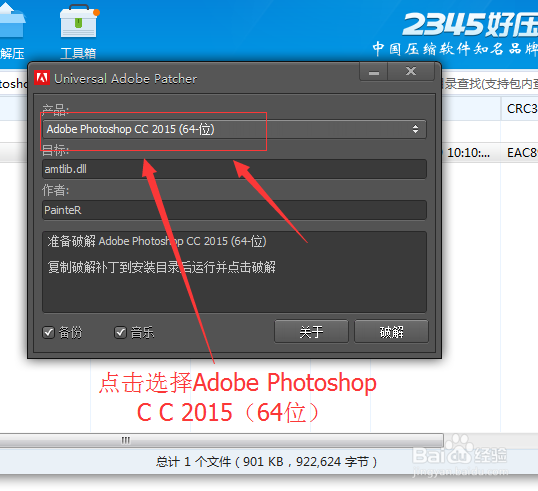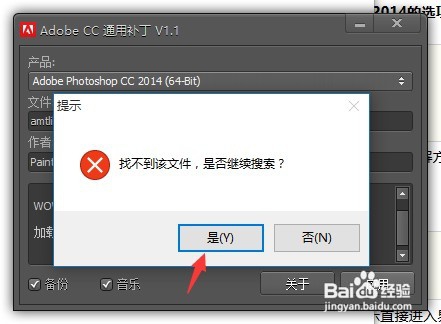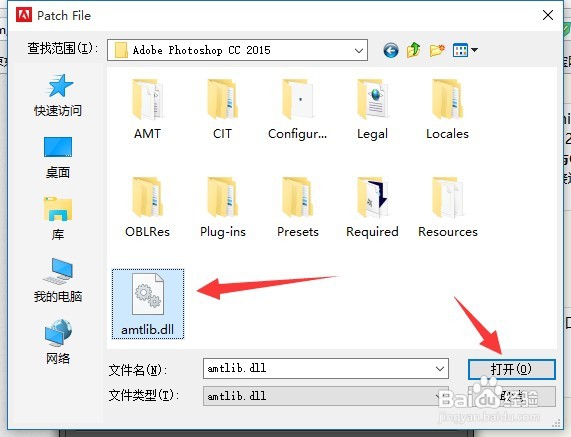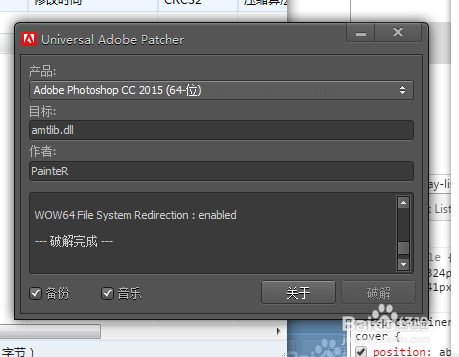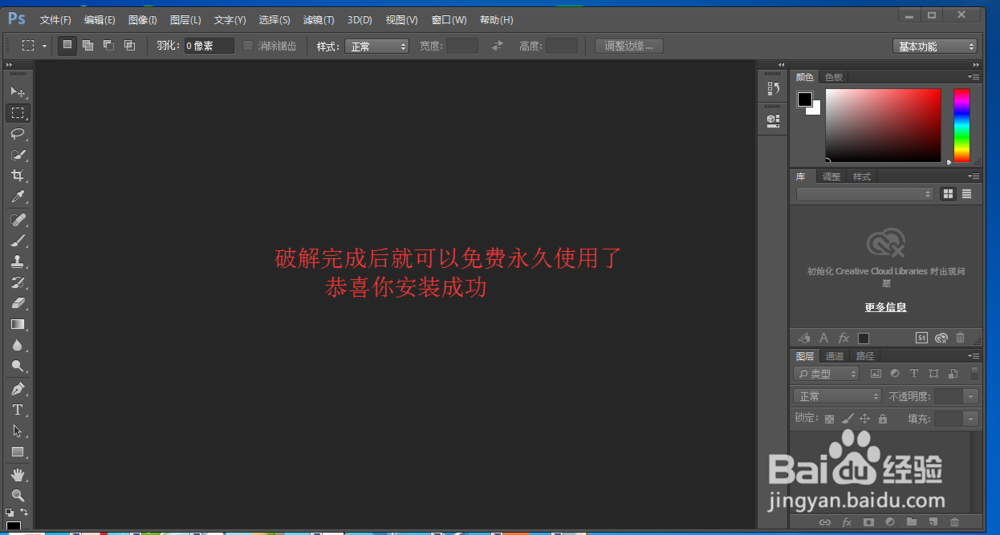photoshop cc 2015安装详细步骤详细过程
1、软件下载地址:软件下载链接:PSCC2015:链接:https://pan.baidu.com/衡痕贤伎s/1bpvXmFH 密码:va25PS潮贾篡绐CC 2017:链接:http://pan.baidu.com/s/1gfQrfJP密码:s1h4
2、首先到网上下载好photoshop软件的安装包。安装包文件如图所示(有不同的压缩方式):
3、将下载下来的安装包进行解压。用解压缩软件解压即可。过程如图示:
4、不一会儿,解压完成,出现一个安装包的文件夹。解压开后会出现三个文件如图所示:
5、打开CC软件安装包文件夹再次解压得到下面这几个文件,红色的Set-up.exe就是安装程序,点击打开即开始安装
6、出现这个点击忽略
7、开始进入初始化安装程序
8、我们先安装试用版的等会破解就可以永久使用了
9、出现让的登陆的时候选择“登陆”,提示无法连接时选择“以后登陆”,许可协议点击“接受”
10、设置安装位置,如果不更改设置安港粕登漪装位置则可一键破解,我们来安装到D盘给大家示范如何手动破解任意盘的(部分软件有两个选项,到时选择你系统位数相同的安装即可)等待
11、已经开始安装了 等待安装完成
12、启动一次关闭Adobe photoshop CC 2015
13、安装完成后,什么都不要做,打开下载的完整破解补丁(推荐使用)压缩包,打开里面的Adobe_2015_Patch.exe,在“产品”中曜廨枳簸找你的软件,这里以PS CC2015举例,选择Adobe photoshop CC 2015(64位),然后直接选”应用“
14、这里我给大家示范安装到非C盘的破解方法,弹出窗口后选“是”,然后找到自己安装PS的位置,找到图中的这个文件,点击打开,就完成破解了。
15、显示这个界面就表示成功了
16、联网,打开PS发现没有提示登陆就可以放心用了。